Як зменшити гучність у Zoom, Google Meet і Microsoft Teams

Програми для відеодзвінків стали найважливішою частиною віддаленої роботи та навчання. Досліджуйте, як зменшити гучність у Zoom, Google Meet та Microsoft Teams.
Отже, у вас є PlayStation 5 (PS5) і ви хочете грати на ній. Однак у вашій PlayStation 4 (PS4) багато років зберігаються ігри, файли та дані, з якими ви, можливо, не захочете розлучатися. На щастя, можна перенести збережені ігрові дані з однієї консолі на іншу з мінімальними зусиллями. Цей посібник допоможе легко перенести дані з PlayStation 4 на PlayStation 5.

Перш ніж почати процес передачі даних, важливо переконатися, що ваші PS4 і PS5 увійшли в той самий обліковий запис користувача та що на них запущено останнє оновлення програмного забезпечення. Підключіть дві консолі до однієї мережі Wi-Fi або Ethernet. Для плавної передачі даних підключіть монітор або телевізор до кожної консолі.
Пам’ятайте, що збережені ігрові дані можна перенести лише з PlayStation 4 на одну PlayStation 5. Перед цим синхронізуйте трофеї зі своєї PlayStation 4 із PlayStation Network.
Нарешті, не вимикайте живлення консолей, щоб запобігти втраті або пошкодженню даних.
Оскільки ви можете здебільшого грати в ігри PS4 на своїй PS5 , важливо перенести дані гри на нову консоль.
Це найпростіший і найшвидший спосіб передачі даних на вашу PlayStation 5. Зауважте, що дротова мережа, як правило, буде швидшою, ніж бездротова. Коли ваша PS5 завантажується вперше, має з’явитися запит на копіювання відповідних даних на консоль. Якщо ви пропустили цей крок під час початкового налаштування, не хвилюйтеся. Ви також можете скопіювати свої дані PS4 пізніше.
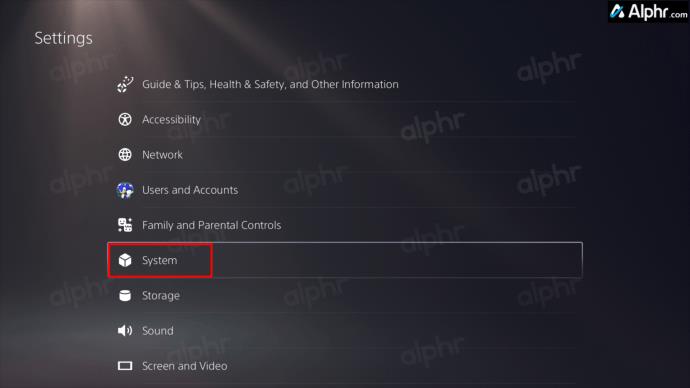
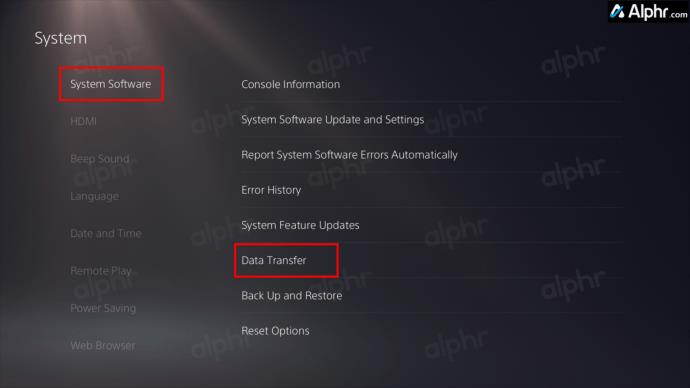
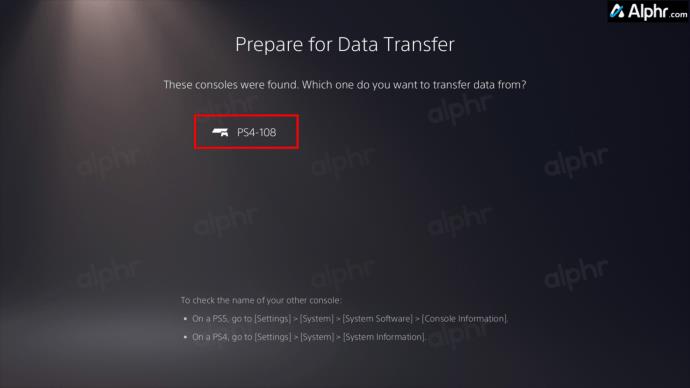
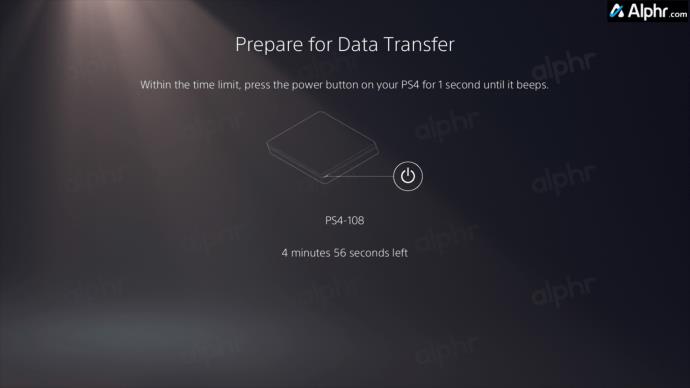
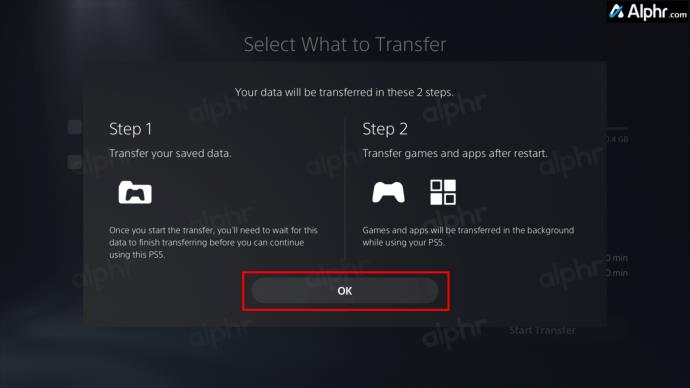
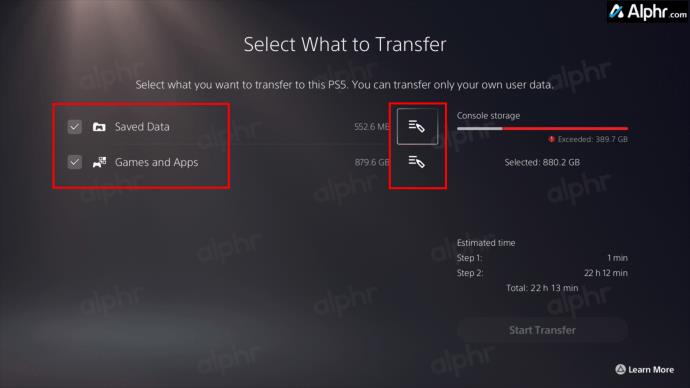
Почнеться передача ваших даних. Подивіться на приблизний час, скільки це займе. Протягом цього часу ваші пристрої можуть автоматично перезапуститися та продовжити процес передачі.
Після завершення передачі даних перевірте наявність оновлень гри на вашій PS5, щоб переконатися, що ви використовуєте останню доступну збірку, перш ніж розпочинати ігровий сеанс.
Якщо у вас є обліковий запис PlayStation Plus, ви можете створити резервну копію даних своєї PS4 у мережі PlayStation Network і завантажити їх на свою PS5. Ваш обліковий запис PlayStation Plus дозволить зберігати до 100 ГБ даних PS4 у мережі. Для цього виконайте такі дії:
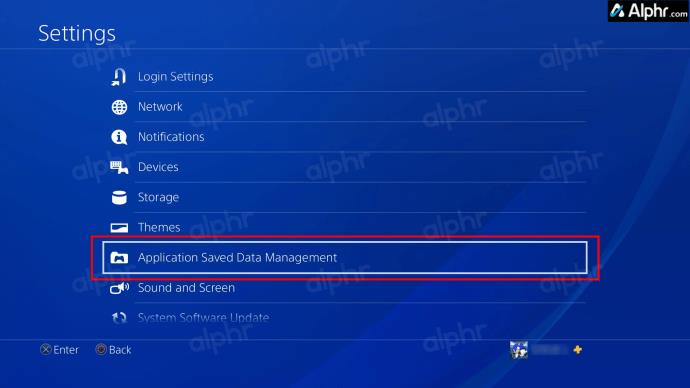
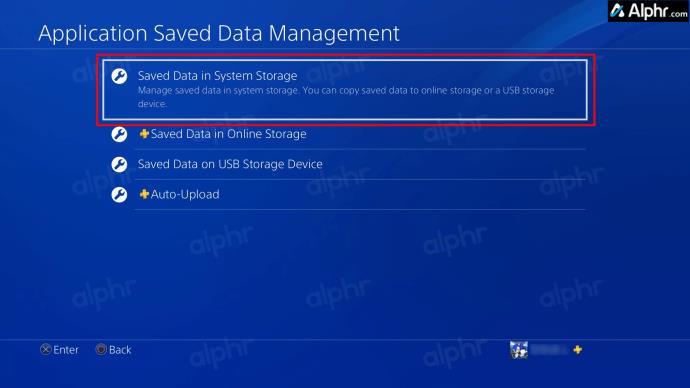
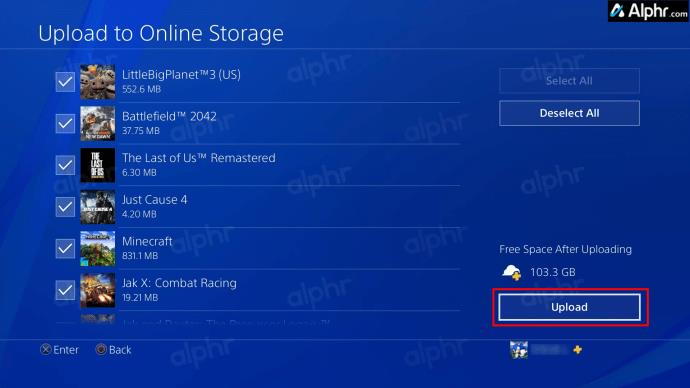
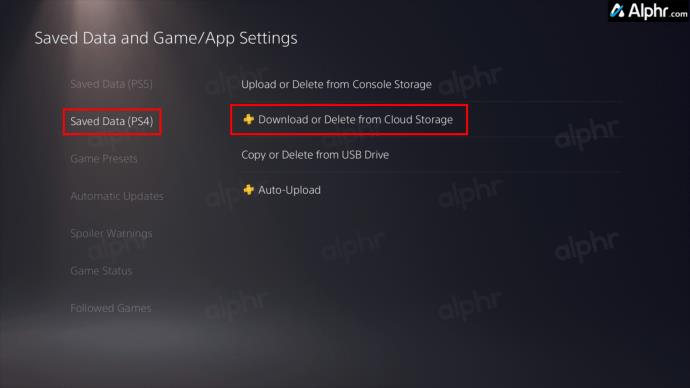
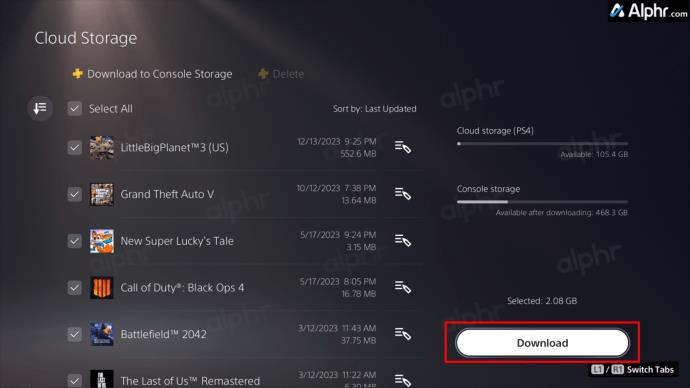
Передача через зовнішню пам'ять
Якщо у вас обмежений доступ до Інтернету або нестабільне з’єднання, ви також можете перенести збережені дані гри через зовнішню пам’ять. Ігри для PlayStation 4 часто займають до 40 ГБ місця або більше. Тому найкраще використовувати ємний зовнішній твердотільний накопичувач (SSD) або жорсткий диск (HDD).
Використання флеш-накопичувача USB також є варіантом, але це може бути трохи складно. Незважаючи на це, ось як скопіювати дані на зовнішній накопичувач, щоб ви могли перенести їх на свою PS5:
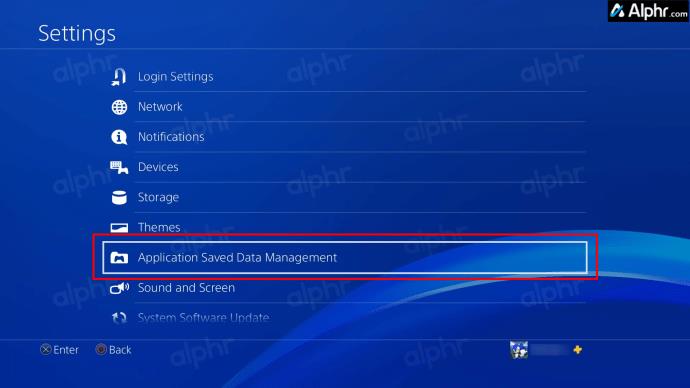
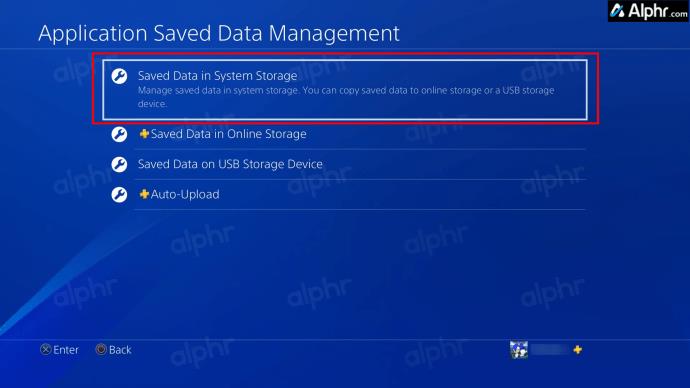
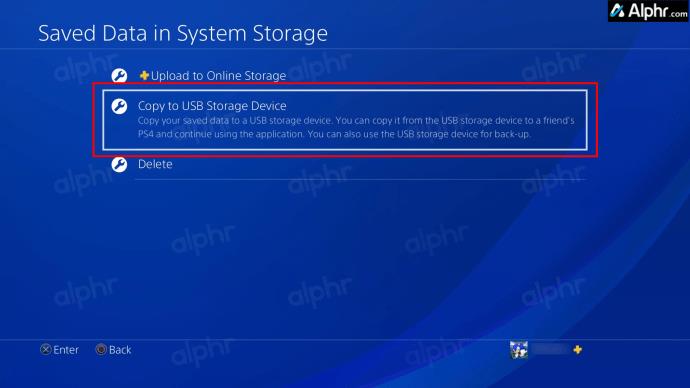
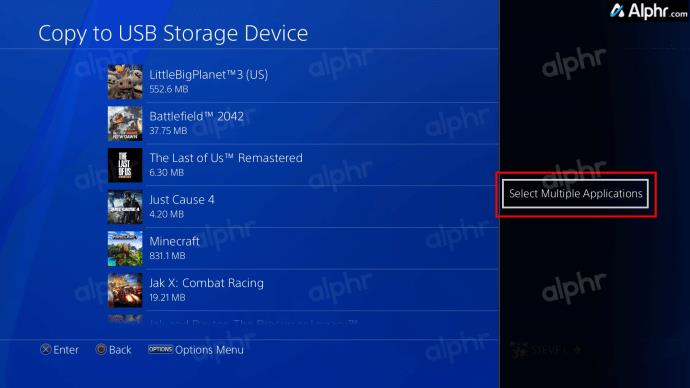
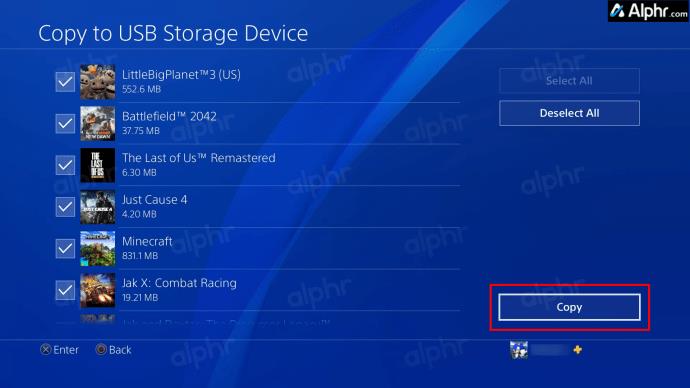
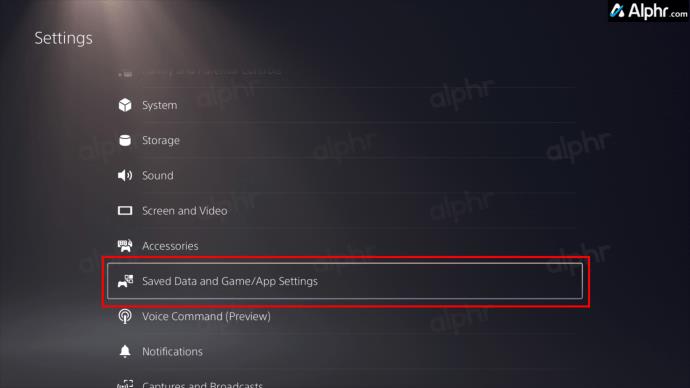
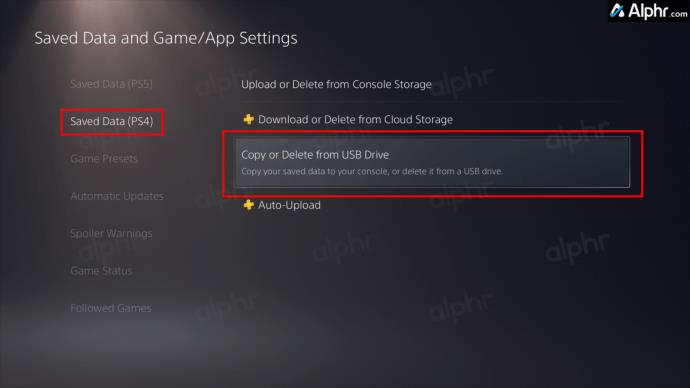
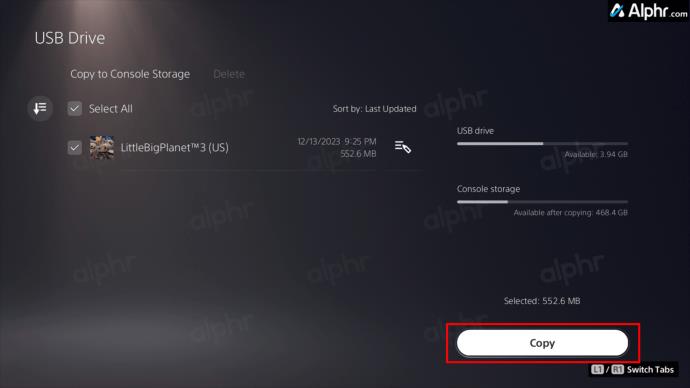
Має початися процес передачі. Залежно від обсягу даних, що передаються, це може зайняти деякий час. Ви можете встановити більший внутрішній твердотільний накопичувач на свою PS5, якщо не вистачає місця для копіювання всіх ваших ігрових даних.
Перемикання консолей може здатися складним: макети змінюються, параметри меню перемішуються, і знайоме знову стає незнайомим. На щастя, PlayStation вжила заходів, щоб ви могли попрощатися, не прощаючись насправді. Дотримуючись кроків, описаних у цьому посібнику, ви зможете легко перенести свої дані з PlayStation 4 на PlayStation 5 і почати насолоджуватися новою консоллю.
Чому під час збереження даних на зовнішній диск моя PS4 повідомляє, що USB-накопичувач не знайдено?
Іноді диск, який ви вставляєте, може бути ще несумісним або змонтованим. В інших випадках виявлення та активація USB-пристрою займає хвилину або дві, наприклад, під час використання USB-накопичувача. Найкраще використовувати такий зі світлодіодом живлення та/або читання/запису, щоб отримати візуальний індикатор, коли він готовий. Також хорошою альтернативою є USB-концентратор зі світлодіодами.
Чи можу я використовувати портативну точку доступу для копіювання даних PS4 на свою PS5?
Ви можете використовувати точку доступу для передачі даних між консолями, якщо обидві консолі підключені до однієї мережі. Однак, залежно від швидкості вашої точки доступу, це може зайняти більше часу.
Чи можу я скопіювати чиїсь дані з консолі PS4 і додати їх до своїх?
Ні. Дані пов’язані з конкретним користувачем. Однак ви можете скопіювати їхні дані, якщо вони ввійшли у вашу консоль зі своїм профілем.
Програми для відеодзвінків стали найважливішою частиною віддаленої роботи та навчання. Досліджуйте, як зменшити гучність у Zoom, Google Meet та Microsoft Teams.
Дізнайтеся, як налаштувати мобільну точку доступу в Windows 10. Цей посібник надає детальне пояснення процесу з урахуванням безпеки та ефективного використання.
Досліджуйте, як налаштувати налаштування конфіденційності в Windows 10 для забезпечення безпеки ваших персональних даних.
Дізнайтеся, як заборонити людям позначати вас у Facebook та захистити свою конфіденційність. Простий покроковий посібник для безпеки у соцмережах.
Пам’ятаєте часи, коли Bluetooth був проблемою? Тепер ви можете ефективно обмінюватися файлами через Windows 10 за допомогою Bluetooth. Дізнайтеся, як це зробити швидко і легко.
Ось посібник про те, як змінити тему, кольори та інші елементи в Windows 11, щоб створити чудовий робочий стіл.
Детальна інструкція про те, як завантажити Google Meet на ваш ПК, Mac або Chromebook для зручного використання.
Детальний огляд процесу налаштування VPN в Windows 10 для безпечного та анонімного Інтернет-серфінгу.
Ось як ви можете отримати максимальну віддачу від Microsoft Rewards для Windows, Xbox, Mobile, покупок і багато іншого.
Оскільки продуктивність і доступність бездротових периферійних пристроїв продовжують зростати, Bluetooth стає все більш поширеною функцією на ПК з Windows. Досліджуйте, як підключити та використовувати Bluetooth.








